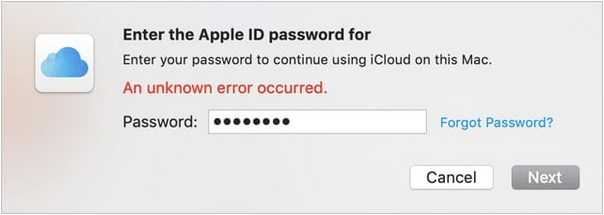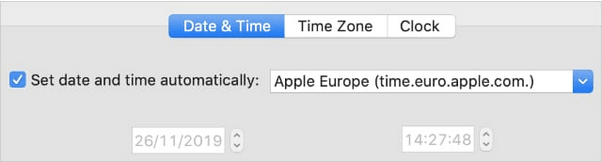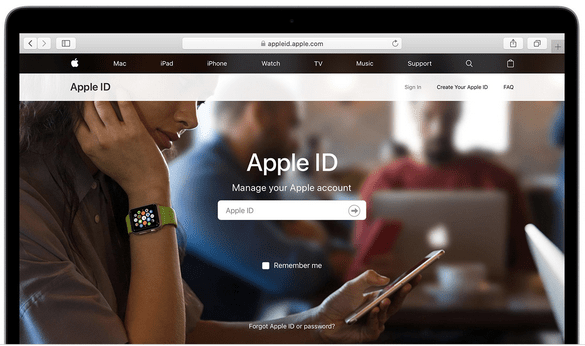Mac se nemůže připojit k iCloudu? Ano, to zní skličujícím způsobem. iCloud ukládá všechna naše data, a to doslova. A neschopnost přistupovat k iCloudu z vašeho Macu je naprosto frustrující. Kurátorem Apple iCloud je věnován cloud storage služby pro zařízení Apple, včetně Mac, iPhone, iPad, kde si můžete uložit své obrázky, videa, dokumenty, poznámky a další, a přistupovat k nim odkudkoli. Nejen macOS, iCloud je dostupný také ve Windows . Věděli jste, že?
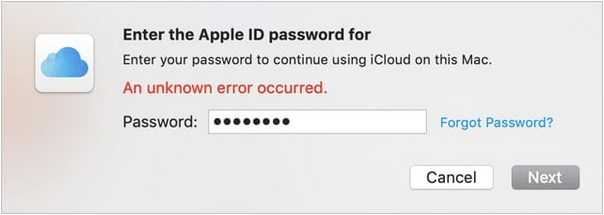
No, přejdeme k našemu tématu, narazili jste právě na neznámou chybu na Macu? I když své Apple ID zadáváte několikrát správně, macOS stále zobrazuje tuto chybovou zprávu na obrazovce. Než začnete přemýšlet a ptát se sami sebe, zda do pole zadáváte správné heslo Apple ID, počkejte a zamyslete se
Pokud tedy nemáte na svém Macu přístup k iCloudu, co byste udělali dál? Zmatený? Nebojte se! Máme vás pokryto. V tomto příspěvku jsme uvedli 6 účinných způsobů odstraňování problémů, které vám umožní snadno vyřešit problém „Mac se nemůže připojit k iCloudu“.
Začněme.
Čtěte také: Jak vytvořit Apple ID pro děti
Proč se Mac nemůže připojit k iCloudu?
Když narazíte na tuto neočekávanou překážku, když se pokoušíte oslovit svůj účet iCloud na zařízení Mac, může k tomuto problému dojít z několika důvodů. Mezi nejčastější příčiny patří špatné připojení k internetu, výpadky serverů Apple, poškozený operační systém a další možné důvody.
iCloud je pro nás všechny docela zásadní! ne? Pojďme se tedy rychle naučit, jak tento problém překonat na Macu pomocí nejjednodušších hacků pro odstraňování problémů. Než však budeme pokračovat, zálohujte si všechna důležitá data , včetně fotografií, zpráv, poznámek a připomenutí. Pomůže vám to udržet všechna vaše drahocenná data nedotčená, i když se něco pokazí.
Jak opravit problém „Mac se nemůže připojit k iCloudu“?
Rychlá navigace
#1 Ukončete všechny aplikace a programy
Než přistoupíme ke komplexním řešením, začněme nejprve se základy. Zkuste ukončit všechny aktivní aplikace na vašem macOS, abyste zjistili, zda to problém vyřeší.
Aktivní aplikaci můžete jednoduše zavřít stisknutím kombinace kláves Command + Q. Ujistěte se, že jste postupně ukončili všechny aktivní aplikace. Pokud některé aplikace nelze ukončit, můžete také použít možnost „Vynutit ukončení“.
Zdroj obrázků: Apple Support
Chcete-li vynutit ukončení aplikace v systému macOS, stiskněte klávesy Option + Command + Escape. Vyberte tuto problematickou aplikaci ze seznamu a klepnutím na tlačítko „Vynutit docela“ ji vypněte.
Po ukončení všech aplikací v macOS restartujte zařízení a zkontrolujte, zda se můžete připojit ke svému účtu iCloud nebo ne.
#2 Automaticky nastavit datum a čas
Většina z vás si musela všimnout, že když se na vašem zařízení něco pokazí, operační systém zobrazuje nesprávné datum a čas. (Dokonce i ve Windows) Pokud tedy na vašem macOS uvidíte náhlé datum a čas, toto řešení se může ukázat jako docela užitečné. Naše další řešení k vyřešení problému „Mac se nemůže připojit k iCloudu“ je docela jednoduché. Stačí změnit nastavení data a času vašeho macOS. Postupujte podle těchto rychlých kroků:
Klepněte na ikonu Apple a vyberte „Předvolby systému“. Klepněte na „Datum a čas“.
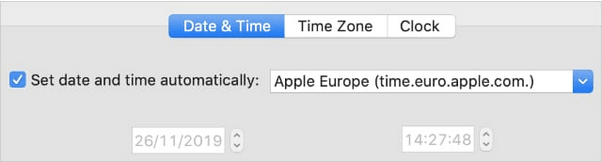
Zaškrtněte volbu „Nastavit datum a čas automaticky“ a poté uložte poslední změny.
#3 Ověřte podrobnosti Apple ID
Než začnete nahodile zadávat své Apple ID a heslo a začnete bezdůvodně panikařit, ujistěte se, že jste si ověřili podrobnosti svého Apple účtu z jeho oficiálních stránek.
Spusťte libovolný webový prohlížeč a navštivte oficiální webovou stránku Apple ID .
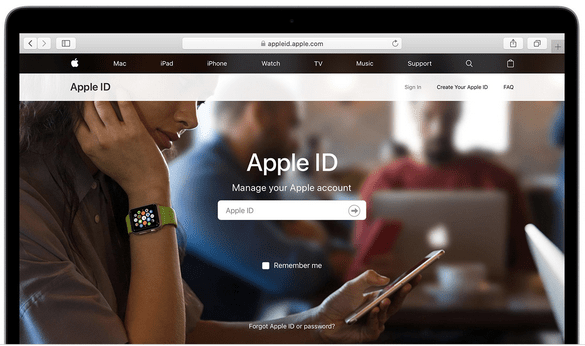
Zadejte své přihlašovací údaje Apple ID a stiskněte Enter. Pokud se vám podaří úspěšně přihlásit ke svému účtu Apple ID, je to skvělé! Pokud se však nemůžete přihlásit, změňte heslo k Apple ID pomocí dvoufaktorového ověřování.
Jakmile budete mít přístup ke svému účtu Apple ID, důkladně ověřte všechny podrobnosti.
Pokud chcete resetovat heslo k Apple ID, navštivte tento odkaz .
Přečtěte si také: Jak zobrazit své Apple ID a podrobnou historii nákupů na iPhone
#4 Zkontrolujte stav systému iCloud
Abyste se ujistili, že služby Apple na vašem macOS fungují a běží, Apple vám nabízí jednoduchý způsob, jak to zjistit.
Navštivte web společnosti Apple o stavu systému .
Zde získáte úplný přehled o aktivním stavu všech aplikací a služeb Apple. Pokud vedle všech aplikací vidíte zelenou ikonu, znamená to, že všechny aplikace aktuálně fungují. V případě, že se vyskytne problém související s některou z aplikací Apple, uvidíte vedle názvu aplikace červeně zbarvenou trojúhelníkovou ikonu. Chcete-li to opravit, nemáte jinou možnost, než počkat, až Apple problém vyřeší z konce serveru.
#5 Odhlaste se ze svého účtu iCloud
iCloud ukládá téměř všechna naše důležitá data, včetně fotografií, videí, poznámek, dokumentů, e-mailů a pravděpodobně všeho ostatního. K vyřešení problému „Mac se nemůže připojit k iCloudu“ se pokusíme dočasně odhlásit váš účet Apple ID.
Chcete-li se odhlásit ze svého účtu Apple ID v systému macOS, klepněte na ikonu nabídky Apple a vyberte „Předvolby systému“.
Vyberte „Apple ID“.
V okně účtu Apple ID se v levém podokně nabídky přepněte na kartu „Přehled“.
Stiskněte tlačítko „Odhlásit se“.
Zdroj obrázků: Business Insider
Po odhlášení z účtu Apple ID v systému macOS restartujte počítač a poté se znovu přihlaste ke svému účtu Apple ID.
Přečtěte si také: Jak odstranit zálohy iCloud z vašeho iPhone
#6 Zkuste jiné Apple ID
Vyzkoušeli jste všechna výše uvedená řešení a stále bez úspěchu? Stále nemáte přístup k iCloudu na vašem macOS? Nyní vám doporučujeme vyzkoušet jiné Apple ID, abyste se ujistili, co je základním problémem.
Zdroj obrázků: Apple Support
Můžete se zeptat na podrobnosti účtu Apple ID kteréhokoli z přátel nebo člena rodiny a přihlásit se pomocí něj na svém zařízení Mac. Pokud s alternativním účtem Apple ID vše funguje správně, zkuste se obrátit na tým podpory Apple, který vás může dále vést.
Přečtěte si také: Jak změnit e-mailové ID spojené s Apple ID
Závěr
Zde bylo 6 nejúčinnějších a nejjednodušších řešení problémů, jak vyřešit problém „Mac se nemůže připojit k iCloudu“. Kterékoli z těchto řešení můžete použít k opětovnému zahájení přístupu k účtu iCloud na Macu bez jakéhokoli přerušení. Máte ještě nějaké další dotazy? Neváhejte zasáhnout prostor pro komentáře.